Hogyan adjunk Instagram lapot Facebook-oldalunkhoz
Mit kell tudni
- A Facebookon jelentkezzen be, és keressen rá az „Instagram” kifejezésre. megtalálja Instagram oldal alkalmazás az eredmények között, majd nyomja meg a gombot Használd most.
- A Wooboxon nyomja meg a gombot Add hozzá a Facebook-odat... > válassza ki az oldalt > Oldal hozzáadása lap > Kattintson ide a beállításhoz... > Csatlakozás... > jelentkezzen be > Csatlakozás... > Megment...
Ez a cikk elmagyarázza, hogyan kell hozzáadni egy Instagram fület az Ön számára Facebook oldal harmadik féltől származó Facebook-kiegészítés használatával.
Az Instagram Facebook-oldal lap hozzáadása
Az Instagram/Oldal integrációja egy alkalmazáson keresztül valósul meg, amely egy Instagram lapot helyez el a Facebook oldalon. Íme, hogyan kell csinálni:
Jelentkezzen be Facebook fiókjába. Ennek a fióknak kell lennie ahhoz az oldalhoz, amelyhez hozzá szeretné adni az Instagram lapot.
Írja be az „Instagram” kifejezést a keresősávba bármely Facebook képernyő tetején, hogy keresési eredményeket kapjon Instagram
. Találat Visszatérés a billentyűzeten, vagy kattintson a gombra Nagyító a keresés megkezdéséhez.-
Ban,-ben Alkalmazások elemre részben keresse meg az Instagram lehetőséget Instagram oldal alkalmazás és kattintson a Használd most gomb.
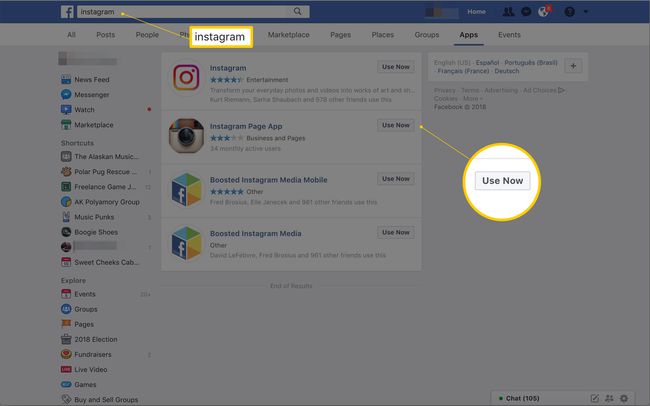
-
A megnyíló Woobox alkalmazás oldalán kattintson a feliratú gombra Hozzáadás a Facebook oldalához (teljesen ingyenes) az alkalmazás telepítéséhez.
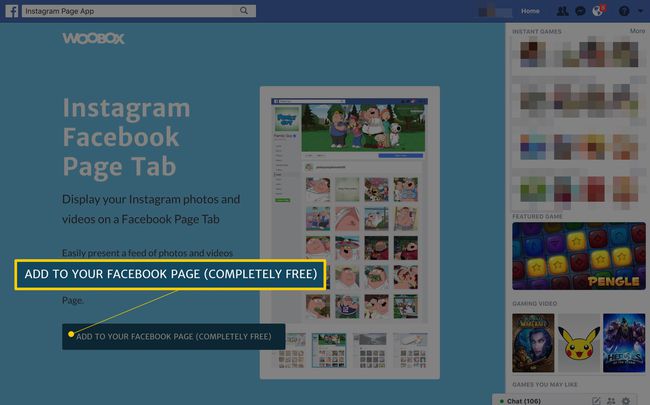
A megnyíló képernyőn a legördülő menüből válassza ki azt az oldalt, amelyhez hozzá szeretné adni az Instagram lapot. Facebook oldalak.
-
Kattintson Oldal hozzáadása lap. Az oldalra kerülsz.
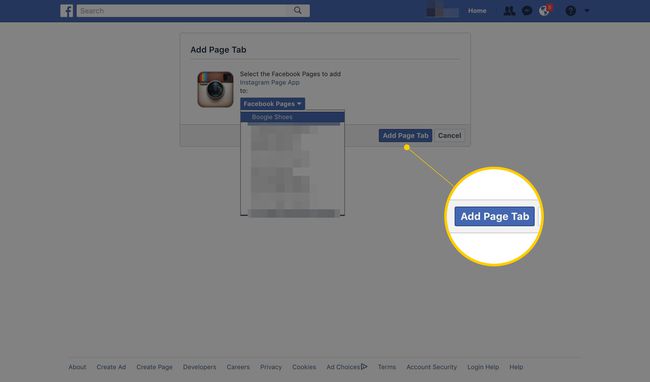
-
Kattints a Kattintson ide a lap beállításához.
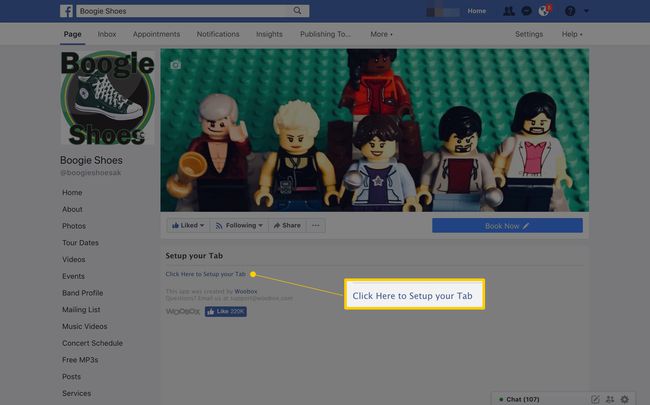
-
Adj engedélyt a Wooboxnak az oldaladon való közzétételhez. Miután ezt megtette, egy konfigurációs oldalra lép. Kattintson Csatlakozzon az Instagramhoz gomb. Adja meg Instagram hitelesítő adatait, és kövesse az utasításokat az alkalmazás engedélyezéséhez, ha erre kérik, hogy hozzáadja a lapot az oldalához.
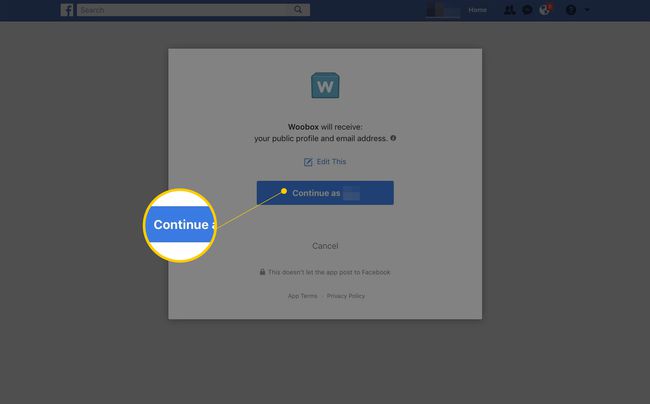
-
Kattints a Csatlakozzon az Instagramhoz gombot, és engedélyezze fiókját.
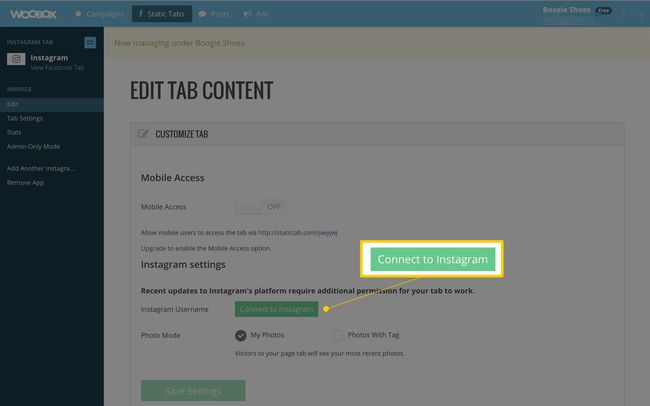
-
Végül kattintson Beállítások mentése.
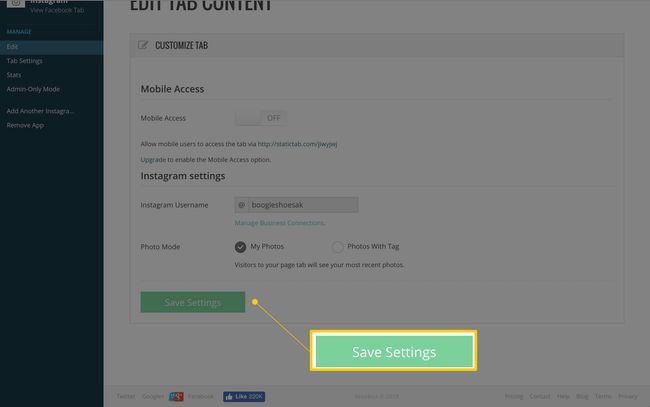
A telepítés befejeztével az oldal lapjának látogatói rákattinthatnak az egyes fényképekre, megoszthatják azokat, és megjegyzéseket fűzhetnek hozzájuk. A cél itt a látogatók bevonása.
Ha az összes alkalmazást kikapcsolta Adatvédelmi beállítások, a lap telepítése előtt a rendszer kéri, hogy kapcsolja be újra az alkalmazásokat.
